最近有Win8系统用户反映 , 电脑时间总是过段时间就不准确了 , 有时变快了 , 又有时变慢了 , 用户想要进行校对时间 , 又不知道怎么校对 , 为此非常烦恼 。 那么 , Win8系统怎么校对电脑时间呢?下面 , 我们就一起往下看看Win8系统校对电脑时间的方法 。
方法步骤
1、点击任务栏右下角的“系统时间”图标 , 从弹出的扩展面板中点击“更改日期和时间设置”按钮;
【Win8系统怎么校对电脑时间】

文章插图
2、接着在打开的“日期和时间”窗口中 , 点击“更改日期和时间”按钮打开对应的日期和时间设置对话框 , 在此可以设置系统时间;
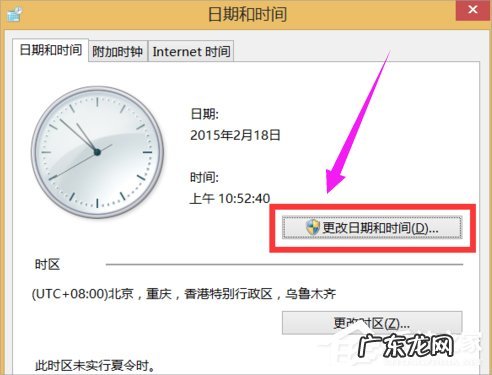
文章插图
3、在联网的情况下 , 在“日期和时间”窗口中 , 切换到“Internet时间”选项卡 , 点击“更改设置”按钮;
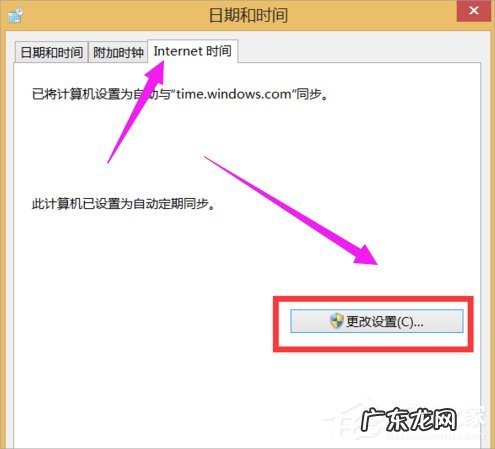
文章插图
4、从打开的“Internet时间设置”窗口中 , 点击“服务器”下拉列表 , 从中选择速度比较快的服务器 , 点击“立即更新”按钮即可同步精准的时间信息 。

文章插图
有时就是Win8系统校对电脑时间的方法 , 按照以上方法进行操作 , 就能轻松进行校对时间操作了 , 校对之后就能有一个准确的时间了 。
特别声明:本站内容均来自网友提供或互联网,仅供参考,请勿用于商业和其他非法用途。如果侵犯了您的权益请与我们联系,我们将在24小时内删除。
